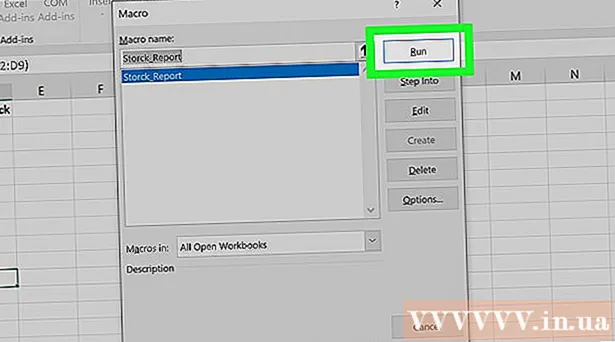लेखक:
Laura McKinney
निर्मितीची तारीख:
1 एप्रिल 2021
अद्यतन तारीख:
1 जुलै 2024

सामग्री
आयपॅड अॅप्स नियमितपणे अद्यतनित केले जातात आणि नवीनतम आवृत्ती स्थापित केल्याने आपल्याला विविध वैशिष्ट्यांमध्ये प्रवेश मिळतो आणि त्यातून उत्कृष्ट कार्यप्रदर्शन मिळते. आपण अॅप स्टोअरद्वारे स्थापित केलेल्या अॅप्ससाठी अद्यतने मिळवू शकता. आपोआप अद्यतने डाउनलोड करण्यासाठी आपण आयपॅड सेट अप करू शकता.
पायर्या
3 पैकी भाग 1: अनुप्रयोग अद्यतनांसाठी तपासा
IPad ला वायरलेस नेटवर्कशी कनेक्ट करा. अद्यतने तपासण्यासाठी आणि डाउनलोड करण्यासाठी आपल्याला इंटरनेट प्रवेशाची आवश्यकता असेल. आपल्या आयपॅडवर 4 जी कनेक्शन असल्यास आपण ती अद्यतने डाउनलोड करण्यासाठी वापरू शकता परंतु आपल्या डेटा योजनेच्या किंमतीवर शुल्क आकारले जाईल.
- सेटिंग्ज अॅप उघडा आणि वायरलेस नेटवर्क शोधण्यासाठी आणि कनेक्ट करण्यासाठी "वाय-फाय" टॅप करा.

अॅप स्टोअर उघडा. आपण हे एका मुख्य आयपॅड स्क्रीनवर शोधू शकता. हा पर्याय उपयुक्तता फोल्डरमध्ये आहे.
"अद्यतने" टॅब क्लिक करा. आपल्याला हा आयटम स्क्रीनच्या उजव्या कोपर्यात आढळेल. टॅबवरील मेट्रिक्स किती अॅप्सवर अद्यतन उपलब्ध आहेत हे दर्शवेल.

अद्यतन डाउनलोड करणे प्रारंभ करण्यासाठी अॅपच्या पुढील "अद्यतन" क्लिक करा. अॅप डाउनलोडसाठी रांगेत जोडला जाईल. अनुप्रयोग एक करून अद्यतनित केले जातील.
सर्व उपलब्ध अद्यतने स्थापित करण्यासाठी "अद्यतनित सर्व" वर क्लिक करा. आपल्याला हे बटण स्क्रीनच्या वरील डाव्या कोपर्यात सापडेल. अद्यतने उपलब्ध असलेल्या सर्व अॅप्स डाउनलोड करण्यासाठी रांगेत ठेवल्या जातील.

कृपया अॅप अद्यतनित करताना प्रतीक्षा करा. एकदा अॅप अद्यतन डाउनलोड झाल्यानंतर, अॅप चिन्ह मुख्यपृष्ठ स्क्रीनवर ग्रे होईल आणि आपल्याला या प्रक्रियेसाठी प्रगती सूचक दिसेल. आयकॉन पुन्हा एकदा सामान्य झाल्यावर पुन्हा अनुप्रयोग वापरला जाऊ शकतो.
अयशस्वी झाल्यास पुन्हा अद्यतनित करा. सामान्यत: "सर्व अद्यतनित करा" फंक्शन योग्यरित्या कार्य करत नाही आणि काही अनुप्रयोग पुन्हा "अद्यतनित" बटण दर्शवेल. आपण एकतर पुन्हा "अद्यतनित करा" दाबा किंवा प्रत्येक अनुप्रयोगासाठी स्वतंत्रपणे "अद्यतनित करा" बटण टॅप करू शकता.
अॅप्स अद्यतनित करताना समस्यानिवारण. अॅप योग्यरित्या अद्यतनित न झाल्यास आपण काही गोष्टी प्रयत्न करु शकता:
- अॅप स्विचर उघडण्यासाठी मुख्यपृष्ठ बटणावर डबल क्लिक करा. ती बंद करण्यासाठी अॅप स्टोअर विंडो स्वाइप करा. मुख्यपृष्ठ स्क्रीनवर परत जा आणि अॅप स्टोअर उघडा. अद्यतने पुन्हा डाउनलोड करण्याचा प्रयत्न करा.
- आयपॅड रीस्टार्ट करा. पॉवर स्लाइडर येईपर्यंत पॉवर बटण दाबा आणि धरून ठेवा. स्लाइडर स्लाइड करण्यासाठी आपला हात वापरा आणि आयपॅड बंद होण्याची प्रतीक्षा करा. ते पुन्हा चालू करा आणि नंतर अद्यतने पुन्हा डाउनलोड करण्याचा प्रयत्न करा.
- आयपॅडसाठी फॅक्टरी रीसेट. अद्यतने अद्याप कार्य करत नसल्यास कॅशे साफ करण्यासाठी फॅक्टरी रीसेट करून पहा. डिव्हाइस बंद होईपर्यंत पॉवर आणि मुख्यपृष्ठ बटणे दाबा आणि धरून ठेवा. Logoपल लोगो येईपर्यंत दोन्ही बटणे धरून ठेवा. एकदा आपला आयपॅड रीस्टार्ट झाल्यानंतर अॅप स्टोअर वरून पुन्हा अद्यतने डाउनलोड करण्याचा प्रयत्न करा.
3 पैकी भाग 2: स्वयंचलित अद्यतने सक्रिय करणे
सेटिंग्ज अॅप उघडा. आपण स्वयंचलित अॅप अद्यतने चालू करू शकता जेणेकरून आपले डिव्हाइस स्वयंचलितपणे आपल्या iPad वरील अॅप्ससाठी कोणतीही उपलब्ध अद्यतने डाउनलोड आणि स्थापित करेल.
- आपला आयपॅड लो पॉवर मोडमध्ये असल्यास स्वयंचलित अद्यतने होणार नाहीत.
निवडा "आयट्यून्स आणि अॅप स्टोअर.’ आपल्याला हे मेनूच्या खालच्या अर्ध्या भागात आढळेल.
"अद्यतने" मोड सक्षम करा. हा पर्याय वायरलेस नेटवर्कशी कनेक्ट केलेला असताना आपल्या iPhone वर अॅप अद्यतनांची नवीन आवृत्ती स्वयंचलितपणे डाउनलोड करण्याची क्षमता सेट करतो.
डिव्हाइसला चार्जरशी जोडा. जेव्हा आयपॅड चार्जर आणि वायरलेस नेटवर्कशी कनेक्ट केलेले असते, तेव्हा अॅप अद्यतने स्वयंचलितपणे डाउनलोड होतात. जाहिरात
3 पैकी भाग 3: अॅप अद्यतनांच्या क्रमवारीस प्राधान्य द्या (आयओएस 10)
आयपॅडच्या स्टाईलस (आयपॅड पेन्सिल) सह प्रलंबित अनुप्रयोग धरून ठेवा. 3 डी टच केवळ आयओएस 10 चालू असलेल्या आयपॅड डिव्हाइसवर कार्य करते आणि आपण आयपॅड पेन्सिल वापरणे आवश्यक आहे. डाउनलोड होण्याच्या प्रतीक्षेत असलेल्या अॅपवरील स्टाईलससह दृढपणे दाबा.
प्रदर्शित मेनूमधून "डाउनलोड अग्रक्रम" निवडा. हे अॅप सध्या अद्ययावत करीत असलेल्या कोणत्याही अॅप्सच्या मागे पुढील डाउनलोड स्थानावर जाईल.
अॅप लोड करणे समाप्त होईपर्यंत प्रतीक्षा करा. डाउनलोड पूर्ण होताच निवडलेल्या अनुप्रयोगाचे डाउनलोड त्वरित सुरू होते. जाहिरात